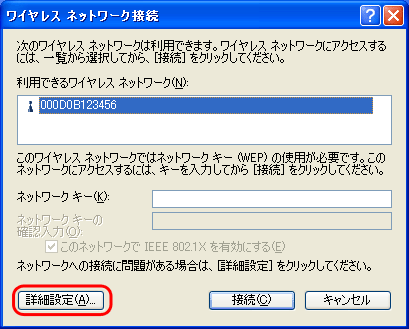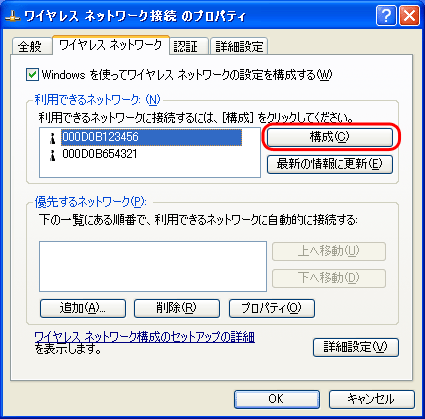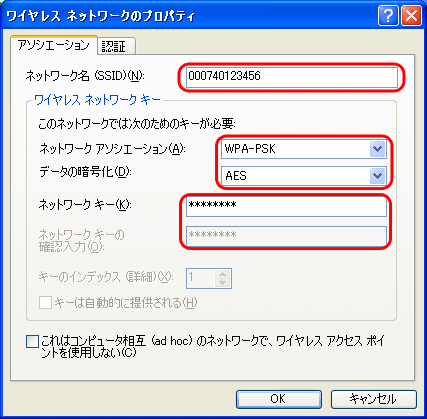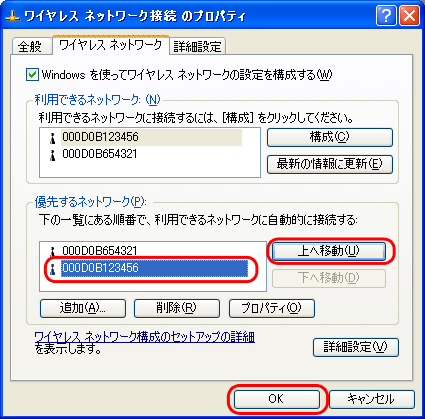AirStationに再接続する
無線パソコンから暗号化(TKIP/AES)を設定した場合、すべての無線パソコンがいったんAirStationに接続できなくなります。
ここでは、無線パソコンから暗号化(TKIP/AES)を設定した後、再度AirStationに接続する手順を説明します。
|
1.
|
タスクトレイにあるネットワーク接続アイコン(
|
|
2.
|
AirStationに接続します。
|
|
|
「ネットワークキー」欄と「ネットワークキーの確認入力」欄に、事前共有キーを入力して[接続]をクリックします。
|
|
|
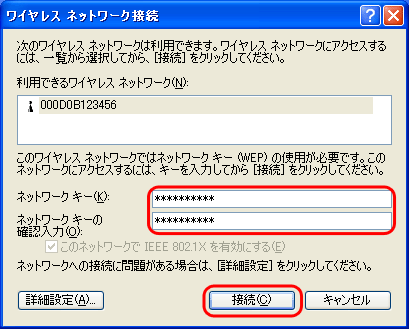 |
|
3.
|
「ワイヤレスネットワーク接続に接続しました」と表示されることを確認します。
|
以上で設定は完了です。

|
・
|
上記の手順でAirStationに接続できない場合は、以下の手順で接続してください。
|
以上で設定は完了です。
|
「セキュリティを強化したい 」に戻る
|